ANVÄNDARANVISNING. för svinregistret slakterier och förmedlare
|
|
|
- Linda Isaksson
- för 7 år sedan
- Visningar:
Transkript
1 för svinregistret slakterier och förmedlare Utarbetad av: Piia Kauppi Evira Granskad av: Laura Vieraankivi, Pia Vilen Evira Godkänd av: Matti Huttunen Evira DOKUMENTETS ÄNDRINGSHISTORIK Märk! I ändringshistoriken anges endast de ändringar som har gjorts utgående från beslut, inte arbetsversioner. Revnr Datum/Utfördes av Stycke/stycken Ändringens innehåll Bruksanvisning har skrivits /LV Anmälan om förmedling genom djurhållarnas transportmedel. Anvisningarna för knappen
2 2 (30) Ångra har specificerats.
3 3 (30) INNEHÅLLSFÖRTECKNING 1 ANVÄNDARNAMN INLOGGNING I SYSTEMET Djurregistrets framsida Fliken Egna uppgifter s framsida ANMÄLNINGAR Flyttningsanmälan Förmedling Förmedlingsanmälan Förmedling genom djurhållarnas transportmedel Köp till mellanlager Försäljning från mellanlager Förmedling till utlandet Försäljning till utlandet från mellanlager Köp till mellanlager genom dj transportmedel Köp till slakteri Importanmälan HÄNDELSER Sök av händelser Senaste händelser Felaktiga händelser... 29
4 4 (30) 1 ANVÄNDARNAMN Användarnamn och nyckeltalslistor får du av Evira. Adressen finns på ansökan om användarrätt. Evira kan öppna låsta användarnamn eller byta lösenord eller nyckeltalslista. 2 INLOGGNING I SYSTEMET Du kan logga in i programmet via länken på Eviras webbsidor eller genom att skriva in följande adress i webbläsaren: Beroende på användarens webbläsare kan systemet kräva att säkerheten på sidorna bekräftas..
5 5 (30) Inloggningssida: Du kan logga in i registret med användarkoder som du får av administrationen, eller med dina bankkoder. Skriv in användarnamn och lösenord som du har fått av Evira. Kom ihåg att skilja på stora och små bokstäver. Användarkoden låser sig om man gör fler misslyckade inloggningsförsök eller om lösenordet är för gammalt. Evira kan aktivera koden på nytt. Nyckeltalet på nyckeltalslistan matas in.
6 6 (30) Om inloggningen misslyckas i det här skedet, är det möjligt att programmet är tillfälligt ur bruk. Ifall du fortfarande inte kan logga in nästa dag, kontakta Kundtjänst, tfn Välj på skärmen slakteriets kod och registret för det djurslag som du vill se på eller göra ändringar i, antingen i övre hörnet eller på nedre delen av sidan. Om slakteriet har flera förmedlarkoder ska den kod väljas som anmälningarna görs till. Från framsidan kommer du också till Eviras sidor för meddelanden, kontaktuppgifter etc. 2.1 Djurregistrets framsida På djurregistrets framsida finns förmedlarens/slakteriets uppgifter, olika meddelanden och länkar. Du får fram svinregistret antingen via fliken Svinregister i övre hörnet eller via länken Till svinregistret nere till vänster på sidan Fliken Egna uppgifter Under fliken Egna uppgifter visas förmedlarens/slakteriets uppgifter och uppgifter om djurhållningsplatserna. Uppgifterna uppdateras av Evira.
7 7 (30)
8 8 (30) 2.2 s framsida På vänstra sidan finns en meny för anmälningar och sök av olika händelser. Du kan välja på menyn den anmälan som du vill göra. Då det gäller slakterier ses endast anmälan om köp till slakteri under Anmälningar. Förmedlare ser anmälan om förflyttning och förmedling samt anmälan om förmedling med djurhållarens transportmedel. 3 ANMÄLNINGAR 3.1 Flyttningsanmälan Flyttningsanmälan sparas då svin flyttas från en djurhållningsplats till en annan medan innehavaren förblir densamma. Välj först djurhållningsplats vid utmönstring på rullgardinsmenyn eller välj annan djurhållningsplats på menyn om djurhållningsplatssignumet inte finns på listan och fyll i djurhållningsplats vid utmönstring i det reserverade fältet. Välj utmönstringsdatum på kalendern eller skriv datum i fältet. Tiden då svinen lämnade djurhållningsplatsen kan fyllas i, denna uppgift är inte obligatorisk.
9 9 (30) Välj djurhållningsplats vid ankomsten på rullgardinsmenyn eller välj annan djurhållningsplats på menyn och fyll i djurhållningsplatsen vid ankomsten i det reserverade fältet. Välj ankomstdatum på kalendern och fyll i vilket klockslag svinen anlände till djurhållningsplatsen. Vid behov kan du mata in text i fältet för tilläggsuppgifter. Välj de flyttade svinens djurslag och -grupp på menyn, fyll i gruppens märkningssignum och antal i de reserverade fälten och spara händelsen genom att trycka på knappen Spara. Du kan ångra händelsen genom att trycka på knappen Ångra. Med Ångra kan du tömma uppgifterna i en händelse som inte har sparats. En sparad händelse kan redigeras så, att du korrigerar det du önskar i anmälan och trycker på knappen Spara ändring. Tryck på Återkalla händelse om du vill radera hela händelsen.
10 10 (30) 3.2 Förmedling Förmedlingsanmälan Välj förmedling som förmedlingssätt. Fyll i Försäljarens uppgifter. Om försäljaren har befullmäktigat förmedlaren att göra en utmönstringsanmälan för denna, kryssa för Försäljarens utmönstringsanmälan så öppnas uppgifterna för utmönstringsanmälan. Om köparen har befullmäktigat förmedlaren att göra en köpanmälan för denna, kryssa för Köparens köpanmälan så öppnas uppgifterna för köpanmälan. Fyll i Typ av registernummer, Registernummer och Fraktsedelns nummer. Programmet kontrollerar att registernumret är registrerat som fordon för djurtransporter. I fältet för tilläggsuppgifter kan du sätta mera information om händelsen.
11 11 (30) Välj på menyn djurslag och -grupp för de förmedlade svinen, fyll i gruppens märkningssignum och antal i de reserverade fälten. Om inga svin har dött under perioden, kryssa för Inga döda djur. Djurgrupp och dödsorsak samt bortskaffningssätt finns på rullgardinsmenyn. Bortskaffningssätt:
12 12 (30) Spara genom att trycka på knappen. Du kan också ångra händelsen genom att trycka på knappen Ångra. Med Ångra kan du tömma uppgifterna i en händelse som du inte har sparat (på sidan 8 förklaras hur knappen Ångra fungerar). Ett av dessa alternativ ska väljas Förmedling genom djurhållarnas transportmedel Förmedlas genom djurhållarens transportmedel betyder att djurhållaren själv sköter transporten av djuren, men slakteriet gör anmälan om utmönstring eller köp för djurhållarens del. Välj som förmedlingssätt Förmedlas genom djurhållarens transportmedel Fyll i Försäljarens uppgifter. Om försäljaren har befullmäktigat förmedlaren att göra en utmönstringsanmälan för denna, sätt ett kryss vid punkten för försäljarens utmönstringsanmälan så öppnas uppgifterna för utmönstringsanmälan.
13 13 (30) Om köparen har befullmäktigat förmedlaren att göra en utmönstringsanmälan för denna, sätt ett kryss vid punkten för köparens köpanmälan så öppnas uppgifterna för köpanmälan. I fältet för tilläggsuppgifter kan du sätta mera information om händelsen. Välj på menyn djurslag och -grupp för de förmedlade svinen, fyll i gruppens märkningssignum och antal i de reserverade fälten.
14 14 (30) Punkten Inga döda djur kan väljas om inga svin har dött under förmedlingen. Djurgrupp och dödsorsak samt bortskaffningssätt för svinen finns på rullgardinsmenyn. Bortskaffningssätt: Spara händelsen genom att trycka på knappen Spara. Med Ångra kan du tömma uppgifterna i en händelse som du inte har sparat (på sidan 8 förklaras hur knappen Ångra fungerar). Ett av dessa alternativ ska väljas Köp till mellanlager Köp till mellanlager betyder att förmedlaren köper svinen till en djurhållningsplats (svinhus) där de hålls i flera dygn innan de säljs vidare och anmälan om försäljning från mellanlager görs. Välj Köp till mellanlager som förmedlingssätt.
15 15 (30) Fyll i Försäljarens uppgifter. Om försäljaren har befullmäktigat förmedlaren att göra en utmönstringsanmälan för denna, kryssa för Försäljarens utmönstringsanmälan så öppnas uppgifterna för utmönstringsanmälan. Välj Djurhållningsplats vid utmönstring samt utmönstringssätt på rullgardinsmenyn. Fyll i typ av registernummer. Välj på menyn djurslag och -grupp för de förmedlade svinen, fyll i gruppens märkningssignum och antal i de reserverade fälten.
16 16 (30) Om inga svin har dött under perioden, kryssa för Inga döda djur. Djurgrupp och dödsorsak samt bortskaffningssätt finns på rullgardinsmenyn. Bortskaffningssätt: Spara genom att trycka på knappen. Du kan också ångra händelsen genom att trycka på knappen Ångra. Med Ångra kan du tömma uppgifterna i en händelse som du inte har sparat (på sidan 8 förklaras hur knappen Ångra fungerar) Försäljning från mellanlager Försäljning från mellanlager betyder att förmedlaren säljer svinen från mellanlagret till nästa ägare genom anmälan om försäljning från mellanlager.
17 17 (30) Välj först som förmedlingssätt Försäljning från mellanlager och välj mellanlagrets djurhållningsplats på menyn eller fyll i mellanlagrets djurhållningsplatssignum. Fyll i köparens uppgifter. Om köparen har befullmäktigat förmedlaren att göra en köpanmälan för denna, sätt ett kryss på punkten för köparens köpanmälan så öppnas uppgifterna för köpanmälan. Välj djurhållningsplats vid ankomsten på rullgardinsmenyn. Fyll i Typ av registernummer, Registernummer och Fraktsedelns nummer. Programmet kontrollerar att registernumret är registrerat som fordon för djurtransporter. I fältet för tilläggsuppgifter kan du sätta mera information om händelsen. Tilläggsuppgifterna matas in vid behov.
18 18 (30) Välj på menyn djurslag och -grupp för de förmedlade svinen, fyll i gruppens märkningssignum och antal i de reserverade fälten. Om inga svin har dött under perioden, kryssa för Inga döda djur. Djurgrupp och dödsorsak samt bortskaffningssätt finns på rullgardinsmenyerna. De döda djuren anmäls per djurgrupp. Bortskaffningssätt: Spara genom att trycka på knappen. Du kan också ångra händelsen genom att trycka på knappen Ångra. Med Ångra kan du tömma uppgifterna i en händelse som du inte har sparat (på sidan 8 förklaras hur knappen Ångra fungerar) Förmedling till utlandet
19 19 (30) Välj Förmedling till utlandet som förmedlingssätt. Fyll i Försäljarens uppgifter. Om försäljaren har befullmäktigat förmedlaren att göra en utmönstringsanmälan för denna, kryssa för Försäljarens utmönstringsanmälan så öppnas uppgifterna för utmönstringsanmälan. Välj Djurhållningsplats vid utmönstring på rullgardinsmenyn samt utmönstringssätt. Välj Exportland på menyn. Fyll i Typ av registernummer, Registernummer och Fraktsedelns nummer. Programmet kontrollerar att registernumret är registrerat som fordon för djurtransporter. Om det inte är det, ska regionförvaltningsverket kontaktas för registrering av transportmedlet. I fältet för tilläggsuppgifter kan du sätta mera information om händelsen. Tilläggsuppgifterna matas in vid behov.
20 20 (30) Välj på menyn djurslag och -grupp för de förmedlade svinen, fyll i gruppens märkningssignum och antal i de reserverade fälten. Om inga svin har dött under perioden, kryssa för Inga döda djur. Djurgrupp och dödsorsak samt bortskaffningssätt finns på rullgardinsmenyerna. De döda djuren anmäls per djurgrupp. Bortskaffningssätt: Spara genom att trycka på knappen. Du kan också annullera händelsen med knappen Ångra. Då blir anmälan tom och anmälan sparas inte. (på sidan 8 förklaras hur knappen ångra fungerar). De inmatade uppgifterna raderas Försäljning till utlandet från mellanlager
21 21 (30) Välj Förmedling till utlandet från mellanlager som förmedlingssätt. Välj Djurhållningsplatssignum på menyn eller mata in signumet för hand. Välj Utmönstringsdatum på kalendern och vid behov klockslag. Välj Exportland på menyn. Fyll i Typ av registernummer, Registernummer och Fraktsedelns nummer. Programmet kontrollerar att registernumret är registrerat som fordon för djurtransporter. I fältet för tilläggsuppgifter kan du sätta mera information om händelsen. Tilläggsuppgifterna matas in vid behov. Välj på menyn djurslag och -grupp för de förmedlade svinen, fyll i gruppens märkningssignum och antal i de reserverade fälten.
22 22 (30) Om inga svin har dött under perioden, kryssa för Inga döda djur. Djurgrupp och dödsorsak samt bortskaffningssätt finns på rullgardinsmenyerna. De döda djuren anmäls per djurgrupp. Bortskaffningssätt: Spara genom att trycka på knappen Spara. Du kan också ångra händelsen genom att trycka på knappen Ångra. Med Ångra kan du tömma uppgifterna i en händelse som du inte har sparat (på sidan 8 förklaras hur knappen Ångra fungerar). Ett av dessa alternativ ska väljas Köp till mellanlager genom dj transportmedel Välj som förmedlingssätt Köp till mellanlager genom dh transportmedel. Detta förmedlingssätt används för att göra anmälan om köp till mellanlager då djurhållaren har fört djuren till mellanlagret med sitt eget transportmedel. Fyll i Försäljarens uppgifter.
23 23 (30) Om försäljaren har befullmäktigat förmedlaren att göra en utmönstringsanmälan för denna, kryssa för Försäljarens utmönstringsanmälan så öppnas uppgifterna för utmönstringsanmälan. Mellanlagrets djurhållningsplatssignum välj på rullgardinsmenyn eller skrivs i det reserverade fältet. I fältet för tilläggsuppgifter kan du sätta mera information om händelsen. Välj på menyn djurslag och -grupp för de förmedlade svinen, fyll i gruppens märkningssignum och antal i de reserverade fälten.
24 24 (30) Inga döda djur kan kryssas för om inga svin har dött under förmedlingen. Djurgrupp och dödsorsak samt bortskaffningssätt för svinen finns på rullgardinsmenyn. Spara händelsen genom att trycka på knappen Spara. Med Ångra 3.3 Köp till slakteri Fyll i fälten enligt anmälarens anmälan. I Uppgifter om slakteriet skrivs anläggningens signum. Programmet hämtar anläggningens djurhållningsplatssignum automatiskt då du
25 25 (30) trycker på pilen. Anläggningens signum skrivs utan bindestreck, t.ex skrivs i formatet Fyll i Typ av registernummer, Registernummer och Fraktsedelns nummer. Programmet kontrollerar att registernumret är registrerat som fordon för djurtransporter. I anmälan kan man samtidigt göra utmönstringsanmälan för säljaren om säljaren har gett fullmakt. Välj på menyn djurslag och -grupp för de utmönstrade svinen, fyll i gruppens märkningssignum och antal i de reserverade fälten och spara händelsen med knappen Spara. Du kan också annullera händelsen med knappen Ångra. Då blir anmälan tom och anmälan sparas inte. De inmatade uppgifterna raderas.
26 26 (30) Om inga djur har dött under förmedlingen väljs Inga döda djur. De döda djuren anmäls per djurgrupp. Dödsorsak och bortskaffningssätt finns på rullgardinsmenyerna. 3.4 Importanmälan Fyll i Uppgifter om import, Importland, vid behov Tilläggsuppgifter och Myndighetens kommentar. Sedan inmatas uppgifterna om de köpta djurgrupperna. Djurslag och -grupp väljs på listan, svingruppens märkningssignum och antal fylls i och till slut sparas anmälan genom att du trycker på knappen Spara. Om du använder knappen Ångra blir anmälan tom och
27 27 (30) anmälan sparas inte. De inmatade uppgifterna raderas. Med Ångra kan du tömma uppgifterna i en händelse som du inte har sparat (på sidan 8 förklaras hur knappen Ångra fungerar). Ett av dessa alternativ ska väljas. 4 HÄNDELSER 4.1 Sök av händelser Du kan söka händelser med hjälp av de sökkriterier som din användningsrätt tillåter.
28 28 (30) Händelserna skrivs ut under Händelser, där de kan väljas och redigeras. 4.2 Senaste händelser Ta fram djurhållarens senaste händelser på skärmen. Du kan välja händelse med Händelsesignum och redigera den vid behov.
29 29 (30) 4.3 Felaktiga händelser Felaktiga händelser uppstår om man har skickat eller ringt in bristfälliga uppgifter till kundtjänsten. Då förblir händelsen felaktig tills den korrigeras. Svinhållaren kan inte själv spara en bristfällig anmälning, utan alla fält är obligatoriska uppgifter. Om inte alla fält är ifyllda, lagras inte anmälan i programmet. Du kan redigera bristfälliga anmälningar som har sparats av kundtjänsten genom att välja anmälan med Händelsesignum och spara de uppgifter som saknas för anmälan.
30 30 (30) Då du ser på en uppdaterad händelse ser du registreringsdatum etc.
ANVISNING FÖR DJURHÅLLARE
 1 (20) ANVISNING FÖR DJURHÅLLARE Utarbetad av: 7.3.2011 Piia Kauppi Evira Granskad av: 10.8.2011, 28.9.2011 Pia Vilen Evira Godkänd av: 29.9.2011 Matti Huttunen Evira 2 (20) DOKUMENTETS ÄNDRINGSHISTORIK
1 (20) ANVISNING FÖR DJURHÅLLARE Utarbetad av: 7.3.2011 Piia Kauppi Evira Granskad av: 10.8.2011, 28.9.2011 Pia Vilen Evira Godkänd av: 29.9.2011 Matti Huttunen Evira 2 (20) DOKUMENTETS ÄNDRINGSHISTORIK
Snabbguide om slakt- och förmedlingsanmälan för får och getter. Eviras anvisning
 Snabbguide om slakt- och förmedlingsanmälan för får och getter Eviras anvisning Eviras anvisning Tas i bruk 10/2009 TIHY Godkänd av Föredragande Mera information Matti Huttunen Pia Vilen Dataadministrationsenheten
Snabbguide om slakt- och förmedlingsanmälan för får och getter Eviras anvisning Eviras anvisning Tas i bruk 10/2009 TIHY Godkänd av Föredragande Mera information Matti Huttunen Pia Vilen Dataadministrationsenheten
ANVISNING FÖR MYNDIGHETSANVÄNDARE
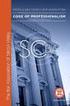 MYNDIGHETSANVÄNDARE Utarbetad av: 28.3.2011 Piia Kauppi Evira Granskad av: 14.7.2011-28.9.2011 Pia Vilen Evira Godkänd av: 29.9.2011 Matti Huttunen Evira DOKUMENTETS ÄNDRINGSHISTORIK Märk! I ändringshistoriken
MYNDIGHETSANVÄNDARE Utarbetad av: 28.3.2011 Piia Kauppi Evira Granskad av: 14.7.2011-28.9.2011 Pia Vilen Evira Godkänd av: 29.9.2011 Matti Huttunen Evira DOKUMENTETS ÄNDRINGSHISTORIK Märk! I ändringshistoriken
Snabbguide till djurhållarna Får- och getregisterprogrammet
 Snabbguide till djurhållarna Får- och getregisterprogrammet INNEHÅLLSFÖRTECKNING sidan 1. Användarnamn... 2 2. Inloggning till systemet... 2 3. Djurhållarens djur och val av register... 5 4. Anmälningar...
Snabbguide till djurhållarna Får- och getregisterprogrammet INNEHÅLLSFÖRTECKNING sidan 1. Användarnamn... 2 2. Inloggning till systemet... 2 3. Djurhållarens djur och val av register... 5 4. Anmälningar...
1 Registrera ett kundkonto i Befolkningsregistercentralens
 ANVISNINGAR 1 Registrera ett kundkonto i Befolkningsregistercentralens e-tjänst 2 1.2 Registrering 2 1.2 Identifiering 3 1.2.1 Identifiering med identitetskort 3 1.2.2 Identifiering med mobilcertifikat
ANVISNINGAR 1 Registrera ett kundkonto i Befolkningsregistercentralens e-tjänst 2 1.2 Registrering 2 1.2 Identifiering 3 1.2.1 Identifiering med identitetskort 3 1.2.2 Identifiering med mobilcertifikat
ANVISNING DJURHÅLLARREGISTRETS ANVÄNDARPROGRAM
 1 ANVISNING DJURHÅLLARREGISTRETS ANVÄNDARPROGRAM INNEHÅLL 1 Introduktion... 2 2 Gör en ny anmälan med lägenhetssignum eller personbeteckning... 4 2.1 Anmäl en ny djurhållningsplats... 5 2.2 Anmäl ny djurhållning...
1 ANVISNING DJURHÅLLARREGISTRETS ANVÄNDARPROGRAM INNEHÅLL 1 Introduktion... 2 2 Gör en ny anmälan med lägenhetssignum eller personbeteckning... 4 2.1 Anmäl en ny djurhållningsplats... 5 2.2 Anmäl ny djurhållning...
Introduktion till. CDB Internet
 Introduktion till CDB Internet Juni 2012 CDB-Internets webbsida CDB-Internets webbsida nås via Jordbruksverket www.jordbruksverket.se Under bilden E-tjänster väljer du CDB-Internet i snabbvalslistan Första
Introduktion till CDB Internet Juni 2012 CDB-Internets webbsida CDB-Internets webbsida nås via Jordbruksverket www.jordbruksverket.se Under bilden E-tjänster väljer du CDB-Internet i snabbvalslistan Första
WEBBAPPLIKATION 4.1. Centralen för utredning av penningtvätt. Sida 1 / 6 REGISTERING GUIDE. APPLIKATION: 2014 UNODC, version 4.1.38.
 Centralen för utredning av penningtvätt WEBBAPPLIKATION 4.1 REGISTERING GUIDE APPLIKATION: 2014 UNODC, version 4.1.38.0 Stödtelefon: tfn: 0295 486 833 (vardagar 8 16) e-post: goaml.krp@poliisi.fi Frågor
Centralen för utredning av penningtvätt WEBBAPPLIKATION 4.1 REGISTERING GUIDE APPLIKATION: 2014 UNODC, version 4.1.38.0 Stödtelefon: tfn: 0295 486 833 (vardagar 8 16) e-post: goaml.krp@poliisi.fi Frågor
Användarmanual för rapportering av förflyttningar av grisar, får eller getter via Internet
 Användarmanual för rapportering av förflyttningar av grisar, får eller getter via Internet April 2008 Innehållsförteckning 1 Webbplats... 1 1.1 Hem.... 3 1.2 Fördelar med rapportering via Internet... 3
Användarmanual för rapportering av förflyttningar av grisar, får eller getter via Internet April 2008 Innehållsförteckning 1 Webbplats... 1 1.1 Hem.... 3 1.2 Fördelar med rapportering via Internet... 3
Märkning och registrering av djur 2015
 Märkning och registrering av djur 2015 NEUVO 2020 3.12 Seinäjoki, 5.12 Vasa, 10.12 Träskända. 1 Varför märkning och registrering? Om en djursjukdom bryter ut måste man veta var vart och ett djur har vistats
Märkning och registrering av djur 2015 NEUVO 2020 3.12 Seinäjoki, 5.12 Vasa, 10.12 Träskända. 1 Varför märkning och registrering? Om en djursjukdom bryter ut måste man veta var vart och ett djur har vistats
Upprättande av ett kommersiellt dokument (DOCOM) i TRACES för flyttning av animaliska biprodukter mellan EU-länderna, Norge eller Schweiz.
 Föredragande Pia Vilen, Virva Valle Sida/sidor 1 / 12 Upprättande av ett kommersiellt dokument (DOCOM) i TRACES för flyttning av animaliska biprodukter mellan EU-länderna, Norge eller Schweiz. TRACES är
Föredragande Pia Vilen, Virva Valle Sida/sidor 1 / 12 Upprättande av ett kommersiellt dokument (DOCOM) i TRACES för flyttning av animaliska biprodukter mellan EU-länderna, Norge eller Schweiz. TRACES är
BRUKSANVISNING FÖR KULTA2 -SYSTEMET
 BRUKSANVISNING FÖR KULTA2 -SYSTEMET 1. Använda Kulta2 -systemet för första gången s. 1-3 2. Inloggning i systemet med existerande användarnamn och lösenord s. 4-5 3. Följa och redigera ansökan s. 6 4.
BRUKSANVISNING FÖR KULTA2 -SYSTEMET 1. Använda Kulta2 -systemet för första gången s. 1-3 2. Inloggning i systemet med existerande användarnamn och lösenord s. 4-5 3. Följa och redigera ansökan s. 6 4.
Närvarorapportering. Ansvarig i Föreningen
 Närvarorapportering Ansvarig i Föreningen 2 (26) Datum 2011-09-16 Innehållsförteckning 1. Ansvarig i föreningen... 3 1.1 Internetadress... 3 1.2 Inloggning och glömt lösenord... 3 1.3 Låst lösenord...
Närvarorapportering Ansvarig i Föreningen 2 (26) Datum 2011-09-16 Innehållsförteckning 1. Ansvarig i föreningen... 3 1.1 Internetadress... 3 1.2 Inloggning och glömt lösenord... 3 1.3 Låst lösenord...
HANDBOK. Bruksanvisning för den elektroniska tjänsten för import- och exportlicenser Januari 2014
 HANDBOK Bruksanvisning för den elektroniska tjänsten för import- och exportlicenser Januari 2014 Innehållsförteckning 1 Allmänt... 3 2 Registrering som kund hos den elektroniska ansökningstjänsten... 3
HANDBOK Bruksanvisning för den elektroniska tjänsten för import- och exportlicenser Januari 2014 Innehållsförteckning 1 Allmänt... 3 2 Registrering som kund hos den elektroniska ansökningstjänsten... 3
Innehållsförteckning. Sidan 2 (24)
 Innehållsförteckning 1. Ansvarig i föreningen.. 2 1.1 Internetadress... 3 1.2 Inloggning och glömt lösenord... 3 1.3 Låst lösenord... 5 1.4 Huvudmeny i Aktivitetsstöd... 7 2. Administration 8 2.1 Föreningens
Innehållsförteckning 1. Ansvarig i föreningen.. 2 1.1 Internetadress... 3 1.2 Inloggning och glömt lösenord... 3 1.3 Låst lösenord... 5 1.4 Huvudmeny i Aktivitetsstöd... 7 2. Administration 8 2.1 Föreningens
Registrera närvaro via
 Registrera närvaro via https://narvaro.abf.se Inloggning Inloggningsuppgifter För att få tillgång till närvarowebben så kontaktar du din ABF avdelning. Ditt personnummer fungerar som användarnamn och ditt
Registrera närvaro via https://narvaro.abf.se Inloggning Inloggningsuppgifter För att få tillgång till närvarowebben så kontaktar du din ABF avdelning. Ditt personnummer fungerar som användarnamn och ditt
Snabbguide för användare SourceTech Telllus
 Snabbguide för användare SourceTech Telllus Copyright SourceTech AB 2000-2012 Innehållet i denna manual är skyddat enligt upphovsrättslagen och får varken helt eller delvis kopieras utan uttrycklig tillåtelse
Snabbguide för användare SourceTech Telllus Copyright SourceTech AB 2000-2012 Innehållet i denna manual är skyddat enligt upphovsrättslagen och får varken helt eller delvis kopieras utan uttrycklig tillåtelse
Aktivitetsstöd Närvarorapportering. Ansvarig i Föreningen
 Aktivitetsstöd Närvarorapportering Ansvarig i Föreningen 2 (27) Datum 2013-09-26 Innehållsförteckning 1. Ansvarig i föreningen/föreningsadministratör... 3 1.1 Internetadress... 3 1.2 Inloggning och glömt
Aktivitetsstöd Närvarorapportering Ansvarig i Föreningen 2 (27) Datum 2013-09-26 Innehållsförteckning 1. Ansvarig i föreningen/föreningsadministratör... 3 1.1 Internetadress... 3 1.2 Inloggning och glömt
PREMIUM COMAI WEBBKALENDER
 1 PREMIUM COMAI WEBBKALENDER 2.0 ADMINISTRATÖR utvecklar och säljer anpassningsbara smartphone 2 Innehåll 1 Inledning... 3 1.1 Terminologi... 3 1.2 Teknisk kravspecifikation... 4 1.3 Behörigheter... 4
1 PREMIUM COMAI WEBBKALENDER 2.0 ADMINISTRATÖR utvecklar och säljer anpassningsbara smartphone 2 Innehåll 1 Inledning... 3 1.1 Terminologi... 3 1.2 Teknisk kravspecifikation... 4 1.3 Behörigheter... 4
Lunchkort Webbtjänst. 6. Beställa Lunchkort... 6 7. Skapa och ta bort betalningsgrupper... 7 8. Uppgifter om företaget... 8 9. Logga ut...
 Lunchkort Webbtjänst Införande av tjänsten och definitioner 1.1.2012 1. Logga in och välja företag... 2 2. Skapa och ta bort företagskonton och underkonton... 3 3. Lägga till företagsanvändare i Lunchkort
Lunchkort Webbtjänst Införande av tjänsten och definitioner 1.1.2012 1. Logga in och välja företag... 2 2. Skapa och ta bort företagskonton och underkonton... 3 3. Lägga till företagsanvändare i Lunchkort
Användarmanual TextAppen Online
 Användarmanual TextAppen Online Innehåll Innehåll... 2 Registera dig... 3 Logga in på Textappen online... 5 Samtal... 6 Ringa samtal... 6 Avsluta samtal... 7 Spara samtal... 7 Besvara samtal... 8 Ringa
Användarmanual TextAppen Online Innehåll Innehåll... 2 Registera dig... 3 Logga in på Textappen online... 5 Samtal... 6 Ringa samtal... 6 Avsluta samtal... 7 Spara samtal... 7 Besvara samtal... 8 Ringa
Elektronisk stödansökan. Elektronisk stödansökan Ansökan om tackbidrag, tackstöden och nationella husdjurstödets förskotts elektroniska anvisningar
 Elektronisk stödansökan Elektronisk stödansökan Ansökan om tackbidrag, tackstöden och nationella husdjurstödets förskotts elektroniska anvisningar Innehåll 1 Allmänt om ansökan om djurstöden elektroniskt...
Elektronisk stödansökan Elektronisk stödansökan Ansökan om tackbidrag, tackstöden och nationella husdjurstödets förskotts elektroniska anvisningar Innehåll 1 Allmänt om ansökan om djurstöden elektroniskt...
erekrytering Skolningsomgivning: Produktionsomgivning:
 erekrytering Skolningsomgivning: www.kuntaosaajat.fi/skillsweb/ Produktionsomgivning: www.kuntarekrytointi.fi/skillsweb Detta är konfidentielt material och får inte användas eller överlåtas till en tredje
erekrytering Skolningsomgivning: www.kuntaosaajat.fi/skillsweb/ Produktionsomgivning: www.kuntarekrytointi.fi/skillsweb Detta är konfidentielt material och får inte användas eller överlåtas till en tredje
ALEPH ver. 16 Introduktion
 Fujitsu, Westmansgatan 47, 582 16 Linköping INNEHÅLLSFÖRTECKNING 1. SKRIVBORDET... 1 2. FLYTTA RUNT M.M.... 2 3. LOGGA IN... 3 4. VAL AV DATABAS... 4 5. STORLEK PÅ RUTORNA... 5 6. NAVIGATIONSRUTA NAVIGATIONSTRÄD...
Fujitsu, Westmansgatan 47, 582 16 Linköping INNEHÅLLSFÖRTECKNING 1. SKRIVBORDET... 1 2. FLYTTA RUNT M.M.... 2 3. LOGGA IN... 3 4. VAL AV DATABAS... 4 5. STORLEK PÅ RUTORNA... 5 6. NAVIGATIONSRUTA NAVIGATIONSTRÄD...
Lathund fo r Schakt och TA - a renden Sida 1 av 13
 Lathund fo r Schakt och TA - a renden Sida 1 av 13 Innehåll Inloggning... 3 Skapa ärende... 3 Fylla i schaktformuläret... 4 Obligatoriska fält som måste vara ifyllda för att kunna spara ärendet:... 5 Icke
Lathund fo r Schakt och TA - a renden Sida 1 av 13 Innehåll Inloggning... 3 Skapa ärende... 3 Fylla i schaktformuläret... 4 Obligatoriska fält som måste vara ifyllda för att kunna spara ärendet:... 5 Icke
Registrering för rapporteringstjänsten Energiapeili
 1 (5) Registrering för rapporteringstjänsten Energiapeili Registrering För att registrera dig för rapporteringstjänsten Energiapeili behöver du dina personliga bankkoder. Du kan använda de vanligaste nätbankernas
1 (5) Registrering för rapporteringstjänsten Energiapeili Registrering För att registrera dig för rapporteringstjänsten Energiapeili behöver du dina personliga bankkoder. Du kan använda de vanligaste nätbankernas
Handledning för Exder Mobile
 Handledning för Exder Mobile ReadSoft 2010 ReadSofts kundtjänst: E-post: support@exder.se Tel: 08-446 34 00 Senast Uppdaterad: 15-06-09 Exder Mobile Sida 2 av 37 Innehållsförteckning 1. Användarhandledning...
Handledning för Exder Mobile ReadSoft 2010 ReadSofts kundtjänst: E-post: support@exder.se Tel: 08-446 34 00 Senast Uppdaterad: 15-06-09 Exder Mobile Sida 2 av 37 Innehållsförteckning 1. Användarhandledning...
Korma [Tiedoston otsikko] Ssähkno Maija VIPU-ANVÄNDARENS ANVISNING. ELEKTRONISK STÖDANSÖKAN 2014 Såningsarealens ändringar
![Korma [Tiedoston otsikko] Ssähkno Maija VIPU-ANVÄNDARENS ANVISNING. ELEKTRONISK STÖDANSÖKAN 2014 Såningsarealens ändringar Korma [Tiedoston otsikko] Ssähkno Maija VIPU-ANVÄNDARENS ANVISNING. ELEKTRONISK STÖDANSÖKAN 2014 Såningsarealens ändringar](/thumbs/27/10031253.jpg) Korma [Tiedoston otsikko] Ssähkno Maija VIPU-ANVÄNDARENS ANVISNING ELEKTRONISK STÖDANSÖKAN 2014 Såningsarealens ändringar Innehåll 1 Allmänt om tillämpningen... 3 1.1 Krav på maskinvara... 3 1.2 Användarrättigheter
Korma [Tiedoston otsikko] Ssähkno Maija VIPU-ANVÄNDARENS ANVISNING ELEKTRONISK STÖDANSÖKAN 2014 Såningsarealens ändringar Innehåll 1 Allmänt om tillämpningen... 3 1.1 Krav på maskinvara... 3 1.2 Användarrättigheter
ELEKTRONISK KOMMUNIKATIONSTJÄNST FÖR SKOLMJÖLKSSTÖD Instruktioner om användningen till kunderna
 ELEKTRONISK KOMMUNIKATIONSTJÄNST FÖR SKOLMJÖLKSSTÖD Instruktioner om användningen till kunderna 1 Innehållsförteckning 1. ALLMÄNT OM DEN ELEKTRONISKA KOMMUNIKATIONSTJÄNSTEN FÖR SKOLMJÖLKSSTÖD...3 1.1.
ELEKTRONISK KOMMUNIKATIONSTJÄNST FÖR SKOLMJÖLKSSTÖD Instruktioner om användningen till kunderna 1 Innehållsförteckning 1. ALLMÄNT OM DEN ELEKTRONISKA KOMMUNIKATIONSTJÄNSTEN FÖR SKOLMJÖLKSSTÖD...3 1.1.
Undervisnings- och kulturministeriets ärendehanteringstjänst för statsunderstöd: bruksanvisning för sammanslutningar
 Undervisnings- och kulturministeriets ärendehanteringstjänst för statsunderstöd: bruksanvisning för sammanslutningar Innehåll 1. Bra att veta innan du börjar använda tjänsten... 2 1.1 Ärendehanteringstjänsten...
Undervisnings- och kulturministeriets ärendehanteringstjänst för statsunderstöd: bruksanvisning för sammanslutningar Innehåll 1. Bra att veta innan du börjar använda tjänsten... 2 1.1 Ärendehanteringstjänsten...
Innehåll. Länkar Ladda ner ny version av dokument Radera dokument Noteringar och markeringar Protokoll Sök Dela handling Logga ut Kontaktvägar
 Meetings Innehåll Funktioner Inloggning Ändra lösenord ipadens läge Nämnder Möten Mötets ärenden Dokument hämta dokument Dokument läsa dokument Navigera mellan ärenden och dokument Länkar Ladda ner ny
Meetings Innehåll Funktioner Inloggning Ändra lösenord ipadens läge Nämnder Möten Mötets ärenden Dokument hämta dokument Dokument läsa dokument Navigera mellan ärenden och dokument Länkar Ladda ner ny
Wilmaguide för vårdnadshavarna
 HELSINGFORS STAD 1(9) Wilmaguide för vårdnadshavarna Vad är Wilma? Wilma är en Internetanslutning för lärare och elever samt deras vårdnadshavare. Det är inget dataprogram som fungerar på användarens dator,
HELSINGFORS STAD 1(9) Wilmaguide för vårdnadshavarna Vad är Wilma? Wilma är en Internetanslutning för lärare och elever samt deras vårdnadshavare. Det är inget dataprogram som fungerar på användarens dator,
Lathund. Skolverkets behörighetssystem för e-tjänster. Rollen rektor
 Information 2013-09-27 1 (7) Lathund Skolverkets behörighetssystem för e-tjänster Rollen rektor Postadress: 106 20 Stockholm Besöksadress: Alströmergatan 12 Telefon: 08-527 332 00 vx Fax: 08-24 44 20 skolverket@skolverket.se
Information 2013-09-27 1 (7) Lathund Skolverkets behörighetssystem för e-tjänster Rollen rektor Postadress: 106 20 Stockholm Besöksadress: Alströmergatan 12 Telefon: 08-527 332 00 vx Fax: 08-24 44 20 skolverket@skolverket.se
Skapa en kursvärdering
 Skapa en kursvärdering Tanken med ett kursvärderingssystem är att ställa frågor till studenterna och automatiskt sammanställa deras svar för presentation. En kursvärdering består av ett eller flera frågeformulär.
Skapa en kursvärdering Tanken med ett kursvärderingssystem är att ställa frågor till studenterna och automatiskt sammanställa deras svar för presentation. En kursvärdering består av ett eller flera frågeformulär.
Bruksanvisningar för vänförmedlingen
 Bruksanvisningar för vänförmedlingen Version 1.1 Innehållsförteckning INLEDNING... 2 ANVÄNDARNIVÅER... 3 INLOGGNING I FÖRMEDLINGEN... 5 KORT FÖR FRIVILLIGA TILL FÖRMEDLING... 7 DEN FRIVILLIGA VÄNNEN MARKERAS
Bruksanvisningar för vänförmedlingen Version 1.1 Innehållsförteckning INLEDNING... 2 ANVÄNDARNIVÅER... 3 INLOGGNING I FÖRMEDLINGEN... 5 KORT FÖR FRIVILLIGA TILL FÖRMEDLING... 7 DEN FRIVILLIGA VÄNNEN MARKERAS
STADSBYGGNADSFÖRVALTNINGEN. Aktivitetsstöd. Behörigheten Ledare. Datum: Version 2. Sidan 1 (17)
 Aktivitetsstöd Behörigheten Ledare Datum: 2015-09-22 Version 2 Sidan 1 (17) Innehållsförteckning 1. Ledare... 3 1.1 Användare - Webbadress till Aktivitetsstöd... 3 1.2 Användare - Inloggning och glömt
Aktivitetsstöd Behörigheten Ledare Datum: 2015-09-22 Version 2 Sidan 1 (17) Innehållsförteckning 1. Ledare... 3 1.1 Användare - Webbadress till Aktivitetsstöd... 3 1.2 Användare - Inloggning och glömt
Skola24 Aktivera konto
 Skola24 Aktivera konto Skola24 är ett helt webbaserat system för skoladministration. Skolpersonal, föräldrar och elever kan enkelt dela på information utan att någon programvara behöver installeras. Allt
Skola24 Aktivera konto Skola24 är ett helt webbaserat system för skoladministration. Skolpersonal, föräldrar och elever kan enkelt dela på information utan att någon programvara behöver installeras. Allt
Beställa varor från webbutiken för provtagningsmateriel, remisser och övrigt materiel.
 1 (15) 2018-02-28 Beställa varor från webbutiken för provtagningsmateriel, remisser och övrigt materiel. Innehållsförteckning Inloggning... 2 Regelverk för lösenord:... 3 Felmeddelanden vid första inloggning...
1 (15) 2018-02-28 Beställa varor från webbutiken för provtagningsmateriel, remisser och övrigt materiel. Innehållsförteckning Inloggning... 2 Regelverk för lösenord:... 3 Felmeddelanden vid första inloggning...
Hembokat Kom igång guide
 Hembokat Kom igång guide Introduktion till er nya brf-hemsida... 2 För användaren... 3 Starta ditt konto... 3 Logga in... 3 Byt lösenord... 4 Anslagstavlan... 5 Bokningskalendern... 6 För styrelsen...
Hembokat Kom igång guide Introduktion till er nya brf-hemsida... 2 För användaren... 3 Starta ditt konto... 3 Logga in... 3 Byt lösenord... 4 Anslagstavlan... 5 Bokningskalendern... 6 För styrelsen...
PC-WISU ANVÄNDARE ÖVERGÅR TILL WEBWISU
 PC-WISU ANVÄNDARE ÖVERGÅR TILL WEBWISU INNEHÅLLSFÖRTECKNING: 1. INLEDNING... 3 2. INLOGGNING TILL WEBWISU... 3 2.1 Inloggning till webwisu med lösenord... 3 2.1.1 Licensnummer... 3 2.1.2 Lösenord... 4
PC-WISU ANVÄNDARE ÖVERGÅR TILL WEBWISU INNEHÅLLSFÖRTECKNING: 1. INLEDNING... 3 2. INLOGGNING TILL WEBWISU... 3 2.1 Inloggning till webwisu med lösenord... 3 2.1.1 Licensnummer... 3 2.1.2 Lösenord... 4
ANVISNINGAR FÖR ATT SKAPA ETT WILMAANVÄNDARNAMN
 ANVISNINGAR FÖR ATT SKAPA ETT WILMAANVÄNDARNAMN Innan du kan skriva ditt barn till skolan ska du göra ett användarnamn i wilma. Om ditt barn redan går på en förskola där Wilma tagits i bruk använd då samma
ANVISNINGAR FÖR ATT SKAPA ETT WILMAANVÄNDARNAMN Innan du kan skriva ditt barn till skolan ska du göra ett användarnamn i wilma. Om ditt barn redan går på en förskola där Wilma tagits i bruk använd då samma
Version
 2 Inloggning i Viltdata För att registrera eller administrera uppgifter i viltdata, navigera till webbplatsen www.viltdata.se På startsidan finns allmän information och nyheter samt kontaktuppgifter till
2 Inloggning i Viltdata För att registrera eller administrera uppgifter i viltdata, navigera till webbplatsen www.viltdata.se På startsidan finns allmän information och nyheter samt kontaktuppgifter till
Handbok Mäklare Direkt Innehåll
 Handbok Mäklare Direkt Innehåll Inledning... 2 Registrering... 3 Köpa objekt... 5 Fakturaköp... 5 Kortköp... 5 Aktivera objekt... 6 Objekt... 7 Mitt konto... 7 Priser och villkor... 7 Kontaktinformation...
Handbok Mäklare Direkt Innehåll Inledning... 2 Registrering... 3 Köpa objekt... 5 Fakturaköp... 5 Kortköp... 5 Aktivera objekt... 6 Objekt... 7 Mitt konto... 7 Priser och villkor... 7 Kontaktinformation...
Kennelklubbens Omakoira-medlemstjänst Instruktion angående ansökning av prov
 Kennelklubbens Omakoira-medlemstjänst Instruktion angående ansökning av prov 14.10.2016 2(16) Att ansöka om prov Rätt att ansöka om prov elektroniskt... 3 Val av sammanslutning... 3 Registrering av ny
Kennelklubbens Omakoira-medlemstjänst Instruktion angående ansökning av prov 14.10.2016 2(16) Att ansöka om prov Rätt att ansöka om prov elektroniskt... 3 Val av sammanslutning... 3 Registrering av ny
- Information för arbetsställen
 - Information för arbetsställen Logga in i systemet Inloggningssidan för att anmäla intresse för att ta emot deltagare från kommunen ska ni få av kommunen. Om er organisation/arbetssälle redan är registrerat
- Information för arbetsställen Logga in i systemet Inloggningssidan för att anmäla intresse för att ta emot deltagare från kommunen ska ni få av kommunen. Om er organisation/arbetssälle redan är registrerat
Elsmart Användarmanual Nätanmälan för Installatörer
 Elsmart Användarmanual Nätanmälan för Installatörer Nätanmälan_Användarmanual_Generell_0_9.docx Sida 1 av (23) Inledning Detta är en generell användarmanual till Elsmart Nätanmälan. Den är skriven för
Elsmart Användarmanual Nätanmälan för Installatörer Nätanmälan_Användarmanual_Generell_0_9.docx Sida 1 av (23) Inledning Detta är en generell användarmanual till Elsmart Nätanmälan. Den är skriven för
edwise Reviderad:
 1 edwise Reviderad: 20171116 Guide för dig som vårdnadshavare Ägare: PMC Lärportalen edwise används i Åstorps kommun på samtliga förskolor och grundskolor. För att kunna använda edwise måste du som vårdnadshavare
1 edwise Reviderad: 20171116 Guide för dig som vårdnadshavare Ägare: PMC Lärportalen edwise används i Åstorps kommun på samtliga förskolor och grundskolor. För att kunna använda edwise måste du som vårdnadshavare
Principerna för överlåtelse av tomter och villkoren för att en ansökan ska godkännas beskrivs på
 Ansökan om tomt Principerna för överlåtelse av tomter och villkoren för att en ansökan ska godkännas beskrivs på. Viktigt att notera vid ansökning av tomt: 1) Sökande fyller i endast en ansökan under ansökningstiden
Ansökan om tomt Principerna för överlåtelse av tomter och villkoren för att en ansökan ska godkännas beskrivs på. Viktigt att notera vid ansökning av tomt: 1) Sökande fyller i endast en ansökan under ansökningstiden
Manual för hantering av lagsida inom BSK HFO
 Manual för hantering av lagsida inom BSK HFO Denna manual innehåller följande ämnen: Strukturen för en lagsida Roller i IdrottOnline Logga in på IdrottOnline Publicera en nyhet Använda en bild (ladda upp
Manual för hantering av lagsida inom BSK HFO Denna manual innehåller följande ämnen: Strukturen för en lagsida Roller i IdrottOnline Logga in på IdrottOnline Publicera en nyhet Använda en bild (ladda upp
Beställning av marknadsföringsutdelning
 Beställning av marknadsföringsutdelning PTP 1 Innehåll Inloggning i Extranet-tjänsten Skapa namn på marknadsföringsutdelningen Kontroll av företagets kontaktuppgifter Inled beställning av marknadsföringsutdelning
Beställning av marknadsföringsutdelning PTP 1 Innehåll Inloggning i Extranet-tjänsten Skapa namn på marknadsföringsutdelningen Kontroll av företagets kontaktuppgifter Inled beställning av marknadsföringsutdelning
FÖRARE. [En enkel guide för hur du som förare använder SVEMO TA.]
![FÖRARE. [En enkel guide för hur du som förare använder SVEMO TA.] FÖRARE. [En enkel guide för hur du som förare använder SVEMO TA.]](/thumbs/28/12709915.jpg) 2013 Svenska Motorcykel- och Snöskoterförbundet Box 2314 600 02 NORRKÖPING Tel. 011-23 10 80 www.svemo.se FÖRARE [En enkel guide för hur du som förare använder SVEMO TA.] Innehåll Inledning... 3 Registrera
2013 Svenska Motorcykel- och Snöskoterförbundet Box 2314 600 02 NORRKÖPING Tel. 011-23 10 80 www.svemo.se FÖRARE [En enkel guide för hur du som förare använder SVEMO TA.] Innehåll Inledning... 3 Registrera
1 INLOGGNING. 1.1 Första gången registrering. 1.2 Efter registrering
 UPPFÖDARREGISTER 1. Inloggning 1.1 Första gången - registrering 1.2 Efter registrering 2. Redigera dina uppgifter 2.1 Redigera fliken Om uppfödningen 2.2 Redigera fliken Kontaktuppgifter 2.3 Redigera flikarna
UPPFÖDARREGISTER 1. Inloggning 1.1 Första gången - registrering 1.2 Efter registrering 2. Redigera dina uppgifter 2.1 Redigera fliken Om uppfödningen 2.2 Redigera fliken Kontaktuppgifter 2.3 Redigera flikarna
Lathund för er som kör mot Coop
 Lathund för er som kör mot Coop I denna lathund förklarar vi hur ni som leverantör använder Exder EDI mot Coop. För att få tillgång till Exder EDI krävs det att ni har fått ett användarnamn och ett lösenord
Lathund för er som kör mot Coop I denna lathund förklarar vi hur ni som leverantör använder Exder EDI mot Coop. För att få tillgång till Exder EDI krävs det att ni har fått ett användarnamn och ett lösenord
epayslip - användarmanual
 2015-02-06 epayslip - användarmanual Medarbetare på Nobina/Swebus har möjlighet att få sin lönespecifikation elektroniskt. För att distribuera lönespecifikationerna elektroniskt, har vi valt Aditro e-payslip,
2015-02-06 epayslip - användarmanual Medarbetare på Nobina/Swebus har möjlighet att få sin lönespecifikation elektroniskt. För att distribuera lönespecifikationerna elektroniskt, har vi valt Aditro e-payslip,
PROGRAMUTVECKLINGSPROJEKT 1999-05-10
 $19b1'$5+$1'/('1,1* 1* 7,'5$ '5$33257 ,QQHKnOO INNEHÅLL...2 PROJEKTINFORMATION...4 SAMMANFATTNING...4 BAKGRUND...4 DATORMILJÖ...5 SÄKERHET...5 SYSTEMÖVERBLICK...5 ALLMÄNNA FUNKTIONER...6 LOGIN...6 FUNKTIONER
$19b1'$5+$1'/('1,1* 1* 7,'5$ '5$33257 ,QQHKnOO INNEHÅLL...2 PROJEKTINFORMATION...4 SAMMANFATTNING...4 BAKGRUND...4 DATORMILJÖ...5 SÄKERHET...5 SYSTEMÖVERBLICK...5 ALLMÄNNA FUNKTIONER...6 LOGIN...6 FUNKTIONER
Elsmart Användarmanual Nätanmälan för Installatörer
 Elsmart Användarmanual Nätanmälan för Installatörer Inledning Detta är en generell användarmanual till Elsmart - Nätanmälan. Den är skriven för att kunna användas av alla installatörer. Manualen kan användas
Elsmart Användarmanual Nätanmälan för Installatörer Inledning Detta är en generell användarmanual till Elsmart - Nätanmälan. Den är skriven för att kunna användas av alla installatörer. Manualen kan användas
Byalag.se Administrationsmanual
 Byalag.se Administrationsmanual Snabbmeny: Återgå till huvudmenyn - Ladda hem Manual Skriv ut denna sida Inledning Du läser nu ett kompendie på hur man uppdaterar www.byalag.se på ett enkelt och smidigt
Byalag.se Administrationsmanual Snabbmeny: Återgå till huvudmenyn - Ladda hem Manual Skriv ut denna sida Inledning Du läser nu ett kompendie på hur man uppdaterar www.byalag.se på ett enkelt och smidigt
SNABBGUIDE TILL MEDLEMSREGISTRET ANKKURI
 Finlands svenska Marthaförbund rf SNABBGUIDE TILL MEDLEMSREGISTRET ANKKURI Version 2 28.04.2014 Marika Seger Innehåll 1. INLOGGNING... 3 1.1 Hur loggar jag in?... 3 1.2 Lösenord... 3 1.3 Jag har glömt
Finlands svenska Marthaförbund rf SNABBGUIDE TILL MEDLEMSREGISTRET ANKKURI Version 2 28.04.2014 Marika Seger Innehåll 1. INLOGGNING... 3 1.1 Hur loggar jag in?... 3 1.2 Lösenord... 3 1.3 Jag har glömt
Lunchkort Webbtjänst Manual för användning av tjänsten 1.1.2012
 Lunchkort Webbtjänst Manual för användning av tjänsten 1.1.2012 1. Inloggning och val av företag... 2 2. Val av företag... 2 3. Val av språk... 3 4. Aktivering och hantering av lunchförmåns beställningar...
Lunchkort Webbtjänst Manual för användning av tjänsten 1.1.2012 1. Inloggning och val av företag... 2 2. Val av företag... 2 3. Val av språk... 3 4. Aktivering och hantering av lunchförmåns beställningar...
Deklarationstjänsten för Intrastat
 23.10.2017 Ifyllningsanvisning Mer detaljerade anvisningar om hur man lämnar deklarationer finns i Intrastathandledningen på http://tulli.fi/sv/statistik/intrastat (Intrastat - Utrikeshandelsstatistik
23.10.2017 Ifyllningsanvisning Mer detaljerade anvisningar om hur man lämnar deklarationer finns i Intrastathandledningen på http://tulli.fi/sv/statistik/intrastat (Intrastat - Utrikeshandelsstatistik
Kom igång. Readyonet Lathund för enkelt admin. Logga in Skriv in adressen till din webbsida följt av /login. Exempel: www.minsajt.
 Kom igång Logga in Skriv in adressen till din webbsida följt av /login. Exempel: www.minsajt.se/login Nu dyker en ruta upp på skärmen. Fyll i ditt användarnamn och lösenord och klicka på "logga in". Nu
Kom igång Logga in Skriv in adressen till din webbsida följt av /login. Exempel: www.minsajt.se/login Nu dyker en ruta upp på skärmen. Fyll i ditt användarnamn och lösenord och klicka på "logga in". Nu
Oma Röda Korset Manual
 Oma Röda Korset Manual Version 1.0 Innehållsförteckning INLEDNING... 2 ATT SKAPA EN ANVÄNDARPROFIL... 3 ATT LOGGA IN I OMA... 5 STARTSIDA FÖR ANVÄNDARPROFIL... 6 REDIGERA ANVÄNDARPROFIL OCH BYTA LÖSENORD...
Oma Röda Korset Manual Version 1.0 Innehållsförteckning INLEDNING... 2 ATT SKAPA EN ANVÄNDARPROFIL... 3 ATT LOGGA IN I OMA... 5 STARTSIDA FÖR ANVÄNDARPROFIL... 6 REDIGERA ANVÄNDARPROFIL OCH BYTA LÖSENORD...
1. Ledare... 3 2. Hantera deltagare... 5 3. Rapporter... 13 4. Övriga menyer... 15
 Sidan 1 (18) 1. Ledare... 3 1.2 Huvudmeny i Aktivitetsstöd... 3 2. Hantera deltagare... 5 2.1 Deltagare... 6 2.1.1 Lägga in deltagare i ny grupp... 6 2.1.2 Lägga till deltagare i befintlig grupp... 6 2.2
Sidan 1 (18) 1. Ledare... 3 1.2 Huvudmeny i Aktivitetsstöd... 3 2. Hantera deltagare... 5 2.1 Deltagare... 6 2.1.1 Lägga in deltagare i ny grupp... 6 2.1.2 Lägga till deltagare i befintlig grupp... 6 2.2
Beställa varor från webbutiken för provtagningsmateriel, remisser och övrigt materiel.
 1 (14) 2017-06-14 Beställa varor från webbutiken för provtagningsmateriel, remisser och övrigt materiel. Innehållsförteckning Inloggning... 2 Regelverk för lösenord:... 2 Felmeddelanden vid inloggning...
1 (14) 2017-06-14 Beställa varor från webbutiken för provtagningsmateriel, remisser och övrigt materiel. Innehållsförteckning Inloggning... 2 Regelverk för lösenord:... 2 Felmeddelanden vid inloggning...
Brandkontorets bostadsbytarsystem
 Brandkontorets bostadsbytarsystem Inledning Brandkontorets bostadsbytarsystem ger dig möjlighet att annonsera om bostadsbyte. Alla hyresgäster hos Brandkontoret har möjlighet att lägga in sitt lägenhetsobjekt
Brandkontorets bostadsbytarsystem Inledning Brandkontorets bostadsbytarsystem ger dig möjlighet att annonsera om bostadsbyte. Alla hyresgäster hos Brandkontoret har möjlighet att lägga in sitt lägenhetsobjekt
Beställa varor från webbutiken för provtagningsmateriel, remisser och övrigt materiel.
 1 (15) 2019-05-22 Beställa varor från webbutiken för provtagningsmateriel, remisser och övrigt materiel. Innehållsförteckning Inloggning... 2 Regelverk för lösenord:... 3 Felmeddelanden vid byte av lösenord
1 (15) 2019-05-22 Beställa varor från webbutiken för provtagningsmateriel, remisser och övrigt materiel. Innehållsförteckning Inloggning... 2 Regelverk för lösenord:... 3 Felmeddelanden vid byte av lösenord
Kortfattad instruktion för Crystal Reports. Kom i gång med Crystal Reports. Instruktion Crystal Reports 2014
 Kortfattad instruktion för Crystal Reports Kom i gång med Crystal Reports När du ska logga in i Crystal Reports ska inloggning alltid ske via sidan om Crystal Reports på vårdgivarwebben. Det är viktigt
Kortfattad instruktion för Crystal Reports Kom i gång med Crystal Reports När du ska logga in i Crystal Reports ska inloggning alltid ske via sidan om Crystal Reports på vårdgivarwebben. Det är viktigt
NEONOVA. Handledning Brukarundersökning Pict-O-Stat NM - Nationella Mätningar
 NEONOVA Handledning Brukarundersökning Pict-O-Stat NM - Nationella Mätningar Neonova AB Adress: Turistvägen 42D, 820 40 Järvsö Telnr: 0651 414 80 Orgnr: 556755 7458 E-post: info@neonova.se Webb: neonova.se
NEONOVA Handledning Brukarundersökning Pict-O-Stat NM - Nationella Mätningar Neonova AB Adress: Turistvägen 42D, 820 40 Järvsö Telnr: 0651 414 80 Orgnr: 556755 7458 E-post: info@neonova.se Webb: neonova.se
ANVISNINGAR FÖR ATT SKAPA ETT WILMAANVÄNDARNAMN
 ANVISNINGAR FÖR ATT SKAPA ETT WILMAANVÄNDARNAMN Innan du kan skriva ditt barn till skolan ska du göra ett användarnamn i wilma. Om ditt barn redan går på en förskola där Wilma tagits i bruk använd då samma
ANVISNINGAR FÖR ATT SKAPA ETT WILMAANVÄNDARNAMN Innan du kan skriva ditt barn till skolan ska du göra ett användarnamn i wilma. Om ditt barn redan går på en förskola där Wilma tagits i bruk använd då samma
Time Care Pool Vikarie
 Time Care Pool Vikarie Logga in Gå in direkt på http://timepool.tierp.se eller via www.tierp.se och klicka på länken Logga in som finns längst ned på höger sida. Här klickar du på länken till Time Care
Time Care Pool Vikarie Logga in Gå in direkt på http://timepool.tierp.se eller via www.tierp.se och klicka på länken Logga in som finns längst ned på höger sida. Här klickar du på länken till Time Care
Anmälning i Kuksa såhär gör du (långa versionen med bilder och ståltrådsanvisningar)
 Anmälning i Kuksa såhär gör du (långa versionen med bilder och ståltrådsanvisningar) Innehåller: 1. ScoutID 2. Anmäl dig själv till evenemang 3. Anmäl andra kårmedlemmar till evenemang 4. OBS för kårernas
Anmälning i Kuksa såhär gör du (långa versionen med bilder och ståltrådsanvisningar) Innehåller: 1. ScoutID 2. Anmäl dig själv till evenemang 3. Anmäl andra kårmedlemmar till evenemang 4. OBS för kårernas
BEHÖRIGHETSHANTERING KÄYTTÖVALTUUSHALINTA. Bruksanvisning till Fastighetsdatatjänstens kontaktpersoner
 1 (16) Bruksanvisningens innehåll s. 1: FÖRSTA INLOGGNING BYTE AV LÖSENORD s. 2 GRUNDVY/STARTVY s. 3 Bild på vyn i kontaktpersonens självbetjäningsgränssnitt. MENYER s. 4 I detta stycke går vi igenom de
1 (16) Bruksanvisningens innehåll s. 1: FÖRSTA INLOGGNING BYTE AV LÖSENORD s. 2 GRUNDVY/STARTVY s. 3 Bild på vyn i kontaktpersonens självbetjäningsgränssnitt. MENYER s. 4 I detta stycke går vi igenom de
Ansökan om föreningsbidrag och kulturstöd via webben. Kundens ex. Gäller från
 Ansökan om föreningsbidrag och kulturstöd via webben Kundens ex Gäller från 2017-01-01 Innehåll Inledning... 2 Ansökan på webben... 2 Förutsättningar... 2 Logga in... 2 Ansökan... 3 Felmeddelanden... 4
Ansökan om föreningsbidrag och kulturstöd via webben Kundens ex Gäller från 2017-01-01 Innehåll Inledning... 2 Ansökan på webben... 2 Förutsättningar... 2 Logga in... 2 Ansökan... 3 Felmeddelanden... 4
Uppdaterad 2010-05-11. Lathund Synpunkten för handläggare och ansvarig chef
 Uppdaterad 2010-05-11 Lathund Synpunkten för handläggare och ansvarig chef 1 Innehållsförteckning Handläggarens roll och ansvarsuppgifter... 3 Närmaste chefs roll och ansvarsuppgifter... 3 Praktisk handläggning
Uppdaterad 2010-05-11 Lathund Synpunkten för handläggare och ansvarig chef 1 Innehållsförteckning Handläggarens roll och ansvarsuppgifter... 3 Närmaste chefs roll och ansvarsuppgifter... 3 Praktisk handläggning
Res enklare med oss Manual för serviceresors webbtjänst och app
 Res enklare med oss Manual för serviceresors webbtjänst och app Innehållsförteckning WEBBTJÄNSTEN Registrera ny användare 4 Logga in 5 Boka resa 6 Boka resa Bekräftelse 7 Mina resor 8 Mina ombud 9 Favoritresor
Res enklare med oss Manual för serviceresors webbtjänst och app Innehållsförteckning WEBBTJÄNSTEN Registrera ny användare 4 Logga in 5 Boka resa 6 Boka resa Bekräftelse 7 Mina resor 8 Mina ombud 9 Favoritresor
Undervisnings- och kulturministeriets ärendehanteringstjänst för statsunderstöd: bruksanvisning för sammanslutningar
 Undervisnings- och kulturministeriets ärendehanteringstjänst för statsunderstöd: bruksanvisning för sammanslutningar Innehåll 1. Bra att veta innan du börjar använda tjänsten... 2 1.1 Ärendehanteringstjänsten...
Undervisnings- och kulturministeriets ärendehanteringstjänst för statsunderstöd: bruksanvisning för sammanslutningar Innehåll 1. Bra att veta innan du börjar använda tjänsten... 2 1.1 Ärendehanteringstjänsten...
Komma i gång manual. Tempus ID06 LITE
 Komma i gång manual Tempus ID06 LITE 1 Innehållsförteckning Komma igång... 3 Logga in som administrator... 7 Administratormeny... 9 Nya arbetstagare... 10 Närvaro Status... 13 Närvaro... 13 Arbetsgivarelista...
Komma i gång manual Tempus ID06 LITE 1 Innehållsförteckning Komma igång... 3 Logga in som administrator... 7 Administratormeny... 9 Nya arbetstagare... 10 Närvaro Status... 13 Närvaro... 13 Arbetsgivarelista...
Bildtelefoni.net webbklient
 Bildtelefoni.net webbklient Användarmanual 1.2 www.bildtelefoni.net Direktlänk: www.tolk.sip.nu Copyright 2015 bildtelefoni.net Fokus på tillgänglighet Med webbklienten kan alla få enkel tillgång till
Bildtelefoni.net webbklient Användarmanual 1.2 www.bildtelefoni.net Direktlänk: www.tolk.sip.nu Copyright 2015 bildtelefoni.net Fokus på tillgänglighet Med webbklienten kan alla få enkel tillgång till
Handbok CDB-Internet för slakterier
 Handbok CDB-Internet för slakterier 2010 Innehållsförteckning 1 Logga in... 3 2 Sökfunktion... 4 3 Hämta Fil... 5 Sidan 2 av 5 1 Logga in CDB-Internets inloggningssida nås via Jordbruksverkets hemsida
Handbok CDB-Internet för slakterier 2010 Innehållsförteckning 1 Logga in... 3 2 Sökfunktion... 4 3 Hämta Fil... 5 Sidan 2 av 5 1 Logga in CDB-Internets inloggningssida nås via Jordbruksverkets hemsida
MegTax CardCenterPro
 09-09-25 n 1 1 (7) MegTax CardCenterPro 1. Installation... 2 2. Hantering... 3 2.1. Tömning... 3 2.2. Fliken Kortrutiner... 4 2.3. Visa logg & Visa ej tömda... 5 2.4. Fliken Fakturafil... 5 2.5. Fliken
09-09-25 n 1 1 (7) MegTax CardCenterPro 1. Installation... 2 2. Hantering... 3 2.1. Tömning... 3 2.2. Fliken Kortrutiner... 4 2.3. Visa logg & Visa ej tömda... 5 2.4. Fliken Fakturafil... 5 2.5. Fliken
Guide till inloggning och Mina Sidor i EE- & batteriregistret
 Guide till inloggning och Mina Sidor i EE- & batteriregistret Om du har några frågor som du inte får svar på här kan du alltid kontakta oss på Naturvårdsverket: Via växeln: 010-698 10 00 Via mejladressen:
Guide till inloggning och Mina Sidor i EE- & batteriregistret Om du har några frågor som du inte får svar på här kan du alltid kontakta oss på Naturvårdsverket: Via växeln: 010-698 10 00 Via mejladressen:
Självbetjäning för arbetsgivare. Användarhandledning Kom igång med Arbetsgivartjänsten Behörighetsadministration
 Självbetjäning för arbetsgivare Användarhandledning Kom igång med Arbetsgivartjänsten Behörighetsadministration Innehåll 1 DOKUMENTINFORMATION... 3 1.1 SYFTE... 3 1.2 AVGRÄNSNINGAR... 3 1.3 STÖD VID LÄSNING...
Självbetjäning för arbetsgivare Användarhandledning Kom igång med Arbetsgivartjänsten Behörighetsadministration Innehåll 1 DOKUMENTINFORMATION... 3 1.1 SYFTE... 3 1.2 AVGRÄNSNINGAR... 3 1.3 STÖD VID LÄSNING...
Manual. It s learning. Målgruppen: externa utförare inom Vård och Omsorg
 Manual It s learning Målgruppen: externa utförare inom Vård och Omsorg Rekommenderade webbläsare: Internet Explorer, aktuella versioner (PC) Safari (ipad, Mac) Örebro kommun 20150911 v 1.1 orebro.se 2
Manual It s learning Målgruppen: externa utförare inom Vård och Omsorg Rekommenderade webbläsare: Internet Explorer, aktuella versioner (PC) Safari (ipad, Mac) Örebro kommun 20150911 v 1.1 orebro.se 2
INNEHÅLL. Time Care Pool för vikarier
 INNEHÅLL Logga in hemifrån... 2 Logga in på en arbetsplatsdator... 4 Startsidan... 5 Programdelar... 5 Personlig kalender... 6 Inställningar... 6 Anmäl tillgänglighet... 7 Ta bort tillgänglighet... 7 Anmäl
INNEHÅLL Logga in hemifrån... 2 Logga in på en arbetsplatsdator... 4 Startsidan... 5 Programdelar... 5 Personlig kalender... 6 Inställningar... 6 Anmäl tillgänglighet... 7 Ta bort tillgänglighet... 7 Anmäl
Instruktioner plattformen entreprenörer (centrala användare)
 Instruktioner plattformen entreprenörer (centrala användare) Välkomna till vår digitala plattform! Plattformen är optimerad för att användas via webbläsaren Google Chrome. Om ni behöver ladda ner Chrome,
Instruktioner plattformen entreprenörer (centrala användare) Välkomna till vår digitala plattform! Plattformen är optimerad för att användas via webbläsaren Google Chrome. Om ni behöver ladda ner Chrome,
FerieBas. -handbok för arbetsställe
 1 FerieBas -handbok för arbetsställe Innehållsförteckning Logga in till FerieBas... 3 Registrera organisation i FerieBas... 4 Bekräftelse på registrering av organisation... 5 Registrera arbetsställe...
1 FerieBas -handbok för arbetsställe Innehållsförteckning Logga in till FerieBas... 3 Registrera organisation i FerieBas... 4 Bekräftelse på registrering av organisation... 5 Registrera arbetsställe...
UPPFÖLJNING AV- OCH SÄKERHETSINSTÄLLNINGAR FÖR WEBBSIDOR 1 (8)
 UPPFÖLJNING AV- OCH SÄKERHETSINSTÄLLNINGAR FÖR WEBBSIDOR 1 (8) Utöver dessa anvisningar är det viktigt att föräldrarna diskuterar internettryggheten och strävar att tillsammans skapa egna spelregler för
UPPFÖLJNING AV- OCH SÄKERHETSINSTÄLLNINGAR FÖR WEBBSIDOR 1 (8) Utöver dessa anvisningar är det viktigt att föräldrarna diskuterar internettryggheten och strävar att tillsammans skapa egna spelregler för
Har du fått ett mail att du har fakturor som skall åtgärdas kan du klicka på länken i mailet. Ange användarnamn t ex 1464B. Företag BS.
 LOGGA IN För att logga in i Agresso Webb går man via Borås Stads intranätsida. Under IT-tjänster finns länken Agresso som tar dig till vår Agresso-sida. Här hittar man förutom information om vårt ekonomisystem
LOGGA IN För att logga in i Agresso Webb går man via Borås Stads intranätsida. Under IT-tjänster finns länken Agresso som tar dig till vår Agresso-sida. Här hittar man förutom information om vårt ekonomisystem
2013-04-18. Instruktion för användare av www.skolbiblioteksservice.se
 Instruktion för användare av www.skolbiblioteksservice.se Innehåll Inledning... 1 Steg 1 Registrering och inloggning... 1 Registrering för personer med användarkonto hos Umeå kommun... 1 Inloggning för
Instruktion för användare av www.skolbiblioteksservice.se Innehåll Inledning... 1 Steg 1 Registrering och inloggning... 1 Registrering för personer med användarkonto hos Umeå kommun... 1 Inloggning för
Hur kommer jag igång?
 2015-01-12 Hur kommer jag igång? Hej och välkommen till Eftermarknadsutbildningen inom Konsumenträtt! Börja med att läsa igenom denna instruktion (i utskriftslayout). Den är till hjälp för att du snabbt
2015-01-12 Hur kommer jag igång? Hej och välkommen till Eftermarknadsutbildningen inom Konsumenträtt! Börja med att läsa igenom denna instruktion (i utskriftslayout). Den är till hjälp för att du snabbt
Administration generellt
 Administration generellt Motsvarande vägledningar för vänstermeny hittar du längre ner i dokumentet Generellt Med Business Online Administration kan du bl.a. registrera, ändra och ta bort användare beställa
Administration generellt Motsvarande vägledningar för vänstermeny hittar du längre ner i dokumentet Generellt Med Business Online Administration kan du bl.a. registrera, ändra och ta bort användare beställa
Aktivitetsstöd Behörighet - Ledare
 Aktivitetsstöd Behörighet - Ledare 1 Innehållsförteckning 1 Ledare... 3 1.1 Användare - Webbadress till Aktivitetsstöd... 3 1.2 Användare - Inloggning och glömt lösenord... 3 1.3 Användare - Låst lösenord...
Aktivitetsstöd Behörighet - Ledare 1 Innehållsförteckning 1 Ledare... 3 1.1 Användare - Webbadress till Aktivitetsstöd... 3 1.2 Användare - Inloggning och glömt lösenord... 3 1.3 Användare - Låst lösenord...
Innehållsförteckning 2 (12)
 Användarguide Innehållsförteckning 1 REGISTRERING... 3 2 MEDLEMSKONTO (MINA SIDOR)... 4 2.1 Kontaktinformation... 5 2.2 Adressbok... 5 2.3 Beställningshistorik... 6 2.4 Inloggningshistorik... 6 3 VARUKORGEN...
Användarguide Innehållsförteckning 1 REGISTRERING... 3 2 MEDLEMSKONTO (MINA SIDOR)... 4 2.1 Kontaktinformation... 5 2.2 Adressbok... 5 2.3 Beställningshistorik... 6 2.4 Inloggningshistorik... 6 3 VARUKORGEN...
Lathund hur du registrerar verksamheter och evenemang på nykopingsguiden.se
 Lathund hur du registrerar verksamheter och evenemang på nykopingsguiden.se Alla företag och föreningar inom Nyköpings och Oxelösunds besöksnäring får kostnadsfritt presentera sin verksamhet och sina evenemang
Lathund hur du registrerar verksamheter och evenemang på nykopingsguiden.se Alla företag och föreningar inom Nyköpings och Oxelösunds besöksnäring får kostnadsfritt presentera sin verksamhet och sina evenemang
Brf. Otterhällan Information - Tvättider
 Tvättider 08:00-11:00 11:00-14:00 14:00-17:00 17:00-20:00 Torkrum disponeras till en timma efter bokat tvättpass Dina inloggningsuppgifter Användarnamn: Lgh nr (tre siffror tex.001) Lösenord: Lgh nr och
Tvättider 08:00-11:00 11:00-14:00 14:00-17:00 17:00-20:00 Torkrum disponeras till en timma efter bokat tvättpass Dina inloggningsuppgifter Användarnamn: Lgh nr (tre siffror tex.001) Lösenord: Lgh nr och
Användarmanual av Anmälan av foderanläggning via Internet ANVÄNDARMANUAL. för Anmälan av foderanläggningar via Internet 1 (5)
 ANVÄNDARMANUAL för Anmälan av foderanläggningar via Internet 1 (5) 1 Webbplats-Logga in... 3 2 Startsida... 4 2.1 Visa uppgifter på anläggningen... 4 2.2 Ändra uppgifter på anläggningen... 4 2.3 Registrera
ANVÄNDARMANUAL för Anmälan av foderanläggningar via Internet 1 (5) 1 Webbplats-Logga in... 3 2 Startsida... 4 2.1 Visa uppgifter på anläggningen... 4 2.2 Ändra uppgifter på anläggningen... 4 2.3 Registrera
Lathund. Beställa tandvårdsintyg i Tandvårdsfönster
 1 (9) Lathund Sida 1/9 2 (9) Innehållsförteckning 1 Allmänt... 3 2 Logga in i... 4 3 Beställ tandvårdsintyg... 6 4. Makulera tandvårdsintyg... 8 5. Visa tandvårdsintyg... 9 Sida 2/9 3 (9) 1 Allmänt Dokumentet
1 (9) Lathund Sida 1/9 2 (9) Innehållsförteckning 1 Allmänt... 3 2 Logga in i... 4 3 Beställ tandvårdsintyg... 6 4. Makulera tandvårdsintyg... 8 5. Visa tandvårdsintyg... 9 Sida 2/9 3 (9) 1 Allmänt Dokumentet
Version 2.0 2014-02-14
 Version 2.0 2014-02-14 1 Starta NatureIT Starta en webbläsare i din PC, Mac, läsplatta eller smartphone och skriv in www.natureit.se eller www.natureit.no. Då skall du få upp en bild som ser ut så här:
Version 2.0 2014-02-14 1 Starta NatureIT Starta en webbläsare i din PC, Mac, läsplatta eller smartphone och skriv in www.natureit.se eller www.natureit.no. Då skall du få upp en bild som ser ut så här:
ANVÄNDARMANUAL FÖR KURRE
 Uppdaterad.0.0 Sida / ANVÄNDARMANUAL FÖR KURRE KURRE är Svenska studiecentralens webbtjänst där du enkelt och snabbt kan göra kursanmälan och -redovisning elektroniskt. Uppdaterad.0.0 Svenska studiecentralen
Uppdaterad.0.0 Sida / ANVÄNDARMANUAL FÖR KURRE KURRE är Svenska studiecentralens webbtjänst där du enkelt och snabbt kan göra kursanmälan och -redovisning elektroniskt. Uppdaterad.0.0 Svenska studiecentralen
Manual Feriearbetande ungdomar. Självservice HR/Lön för ferieanställda ungdomar
 Manual Feriearbetande ungdomar Självservice HR/Lön för ferieanställda ungdomar Logga in via mobil Gå via mobilens webbläsare och skriv i adressen Pmobile.soltakab.se Logga in med ditt AA-nummer och lösenord.
Manual Feriearbetande ungdomar Självservice HR/Lön för ferieanställda ungdomar Logga in via mobil Gå via mobilens webbläsare och skriv i adressen Pmobile.soltakab.se Logga in med ditt AA-nummer och lösenord.
